u盘隐藏分区怎么显示 u盘隐藏了在哪里可以显示出来
更新时间:2022-04-08 15:30:31作者:xinxin
通常情况,u盘在插入电脑中之后都会有显示一个默认的分区,而有些用户为了保证u盘中文件的安全,也会选择设置一定的隐藏分区来存储文件,可是在设置完u盘隐藏分区之后却不知道怎么显示,对此u盘隐藏了在哪里可以显示出来呢?今天小编就来告诉大家u盘隐藏分区显示设置方法。
具体方法:
1. 将U盘插入电脑的USB口,让电脑可以识别到U盘。

2. 打开资源管理器,并在计算机上右击鼠标选择“管理”。
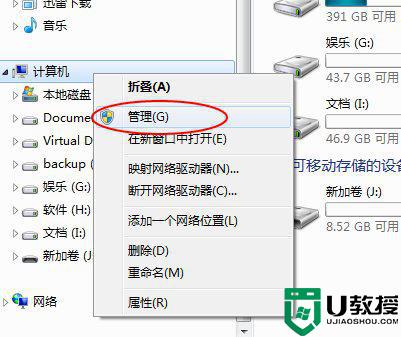
3. 在弹出的计算机管理上选择“磁盘管理”。
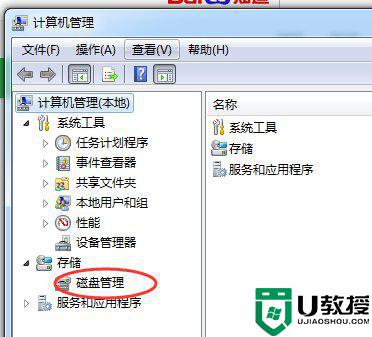
4. 在磁盘管理中找到U盘,这时候就可以看到U盘上被隐藏的分区了。

上述就是小编教大家的u盘隐藏分区显示设置方法了,还有不清楚的用户就可以参考一下小编的步骤进行操作,希望能够对大家有所帮助。
- 上一篇: u盘驱动叹号怎么办 u盘驱动显示感叹号修复方法
- 下一篇: 飞行堡垒7重装系统找不到u盘启动盘怎么解决

